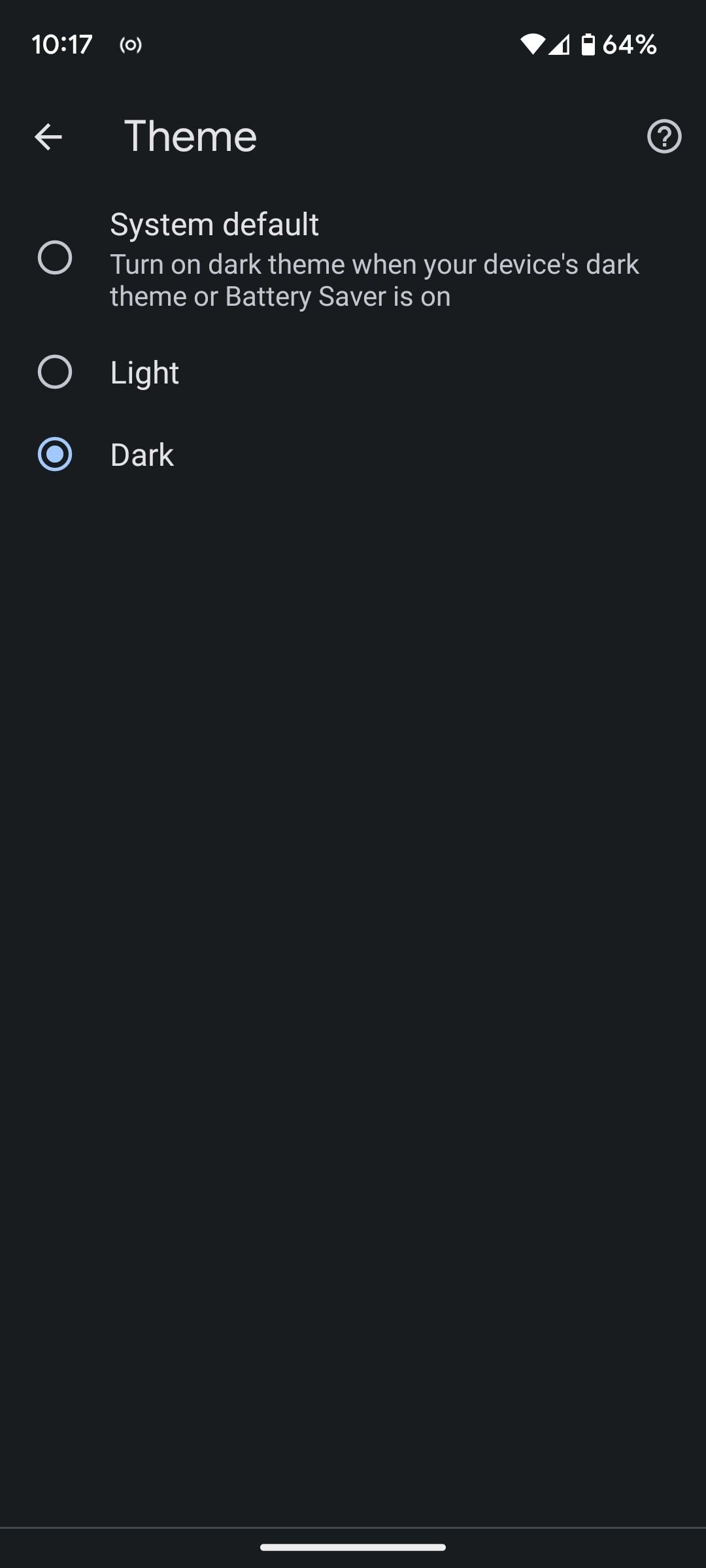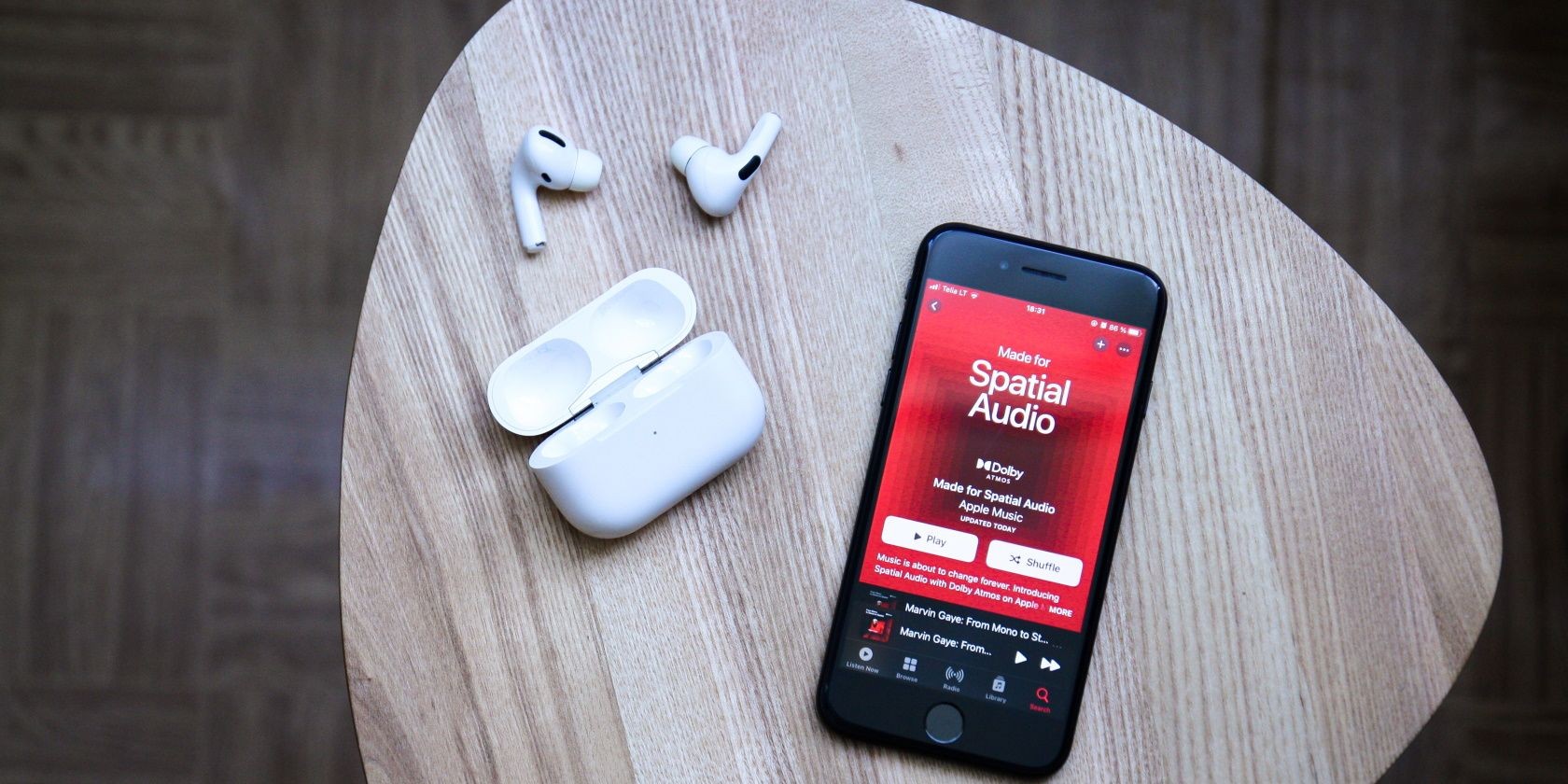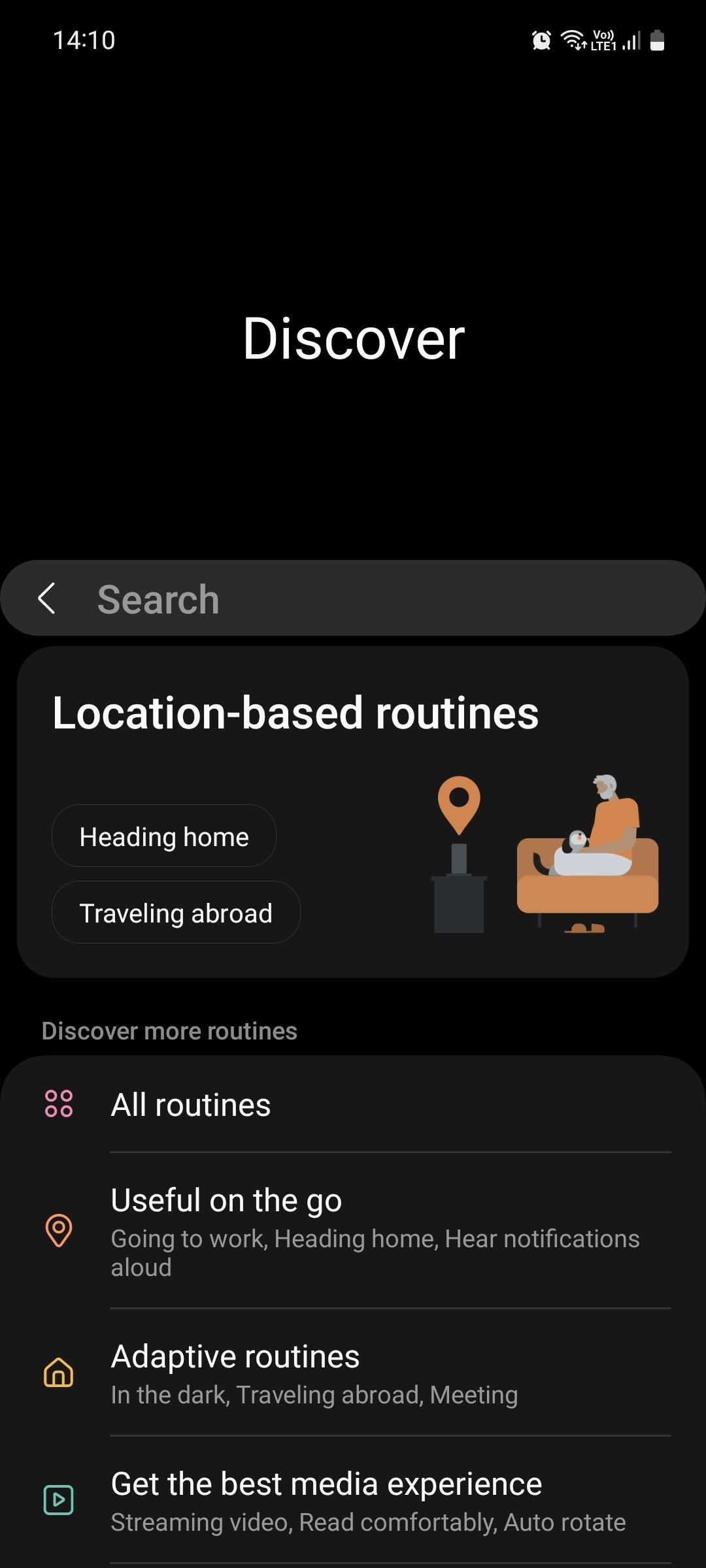Google Photos tự động sao lưu các bức ảnh và video bạn chụp trên điện thoại cũng như các tệp media được gửi đến. Quá trình này diễn ra mượt mà đến mức bạn không cần phải lo lắng về nó. Tuy nhiên, đôi khi bạn cần điều chỉnh những gì Google Photos đang sao lưu hoặc không sao lưu. Để làm điều này, bạn cần tìm phần thư mục thiết bị trong Google Photos, và chỉ cần vài thao tác đơn giản là bạn có thể thực hiện được.
Để tổ chức hình ảnh và video trong Google Photos một cách thuận tiện, nhưng không phải lúc nào cũng hoàn hảo. Để thay đổi những hình ảnh và video được sao lưu (hoặc không), trước tiên, bạn cần tìm thư mục thiết bị trong Google Photos.
Chạm vào Thư viện > Xem tất cả trong phần Hình ảnh trên thiết bị để xem tất cả các thư mục chứa hình ảnh hoặc video trên thiết bị Android của bạn.
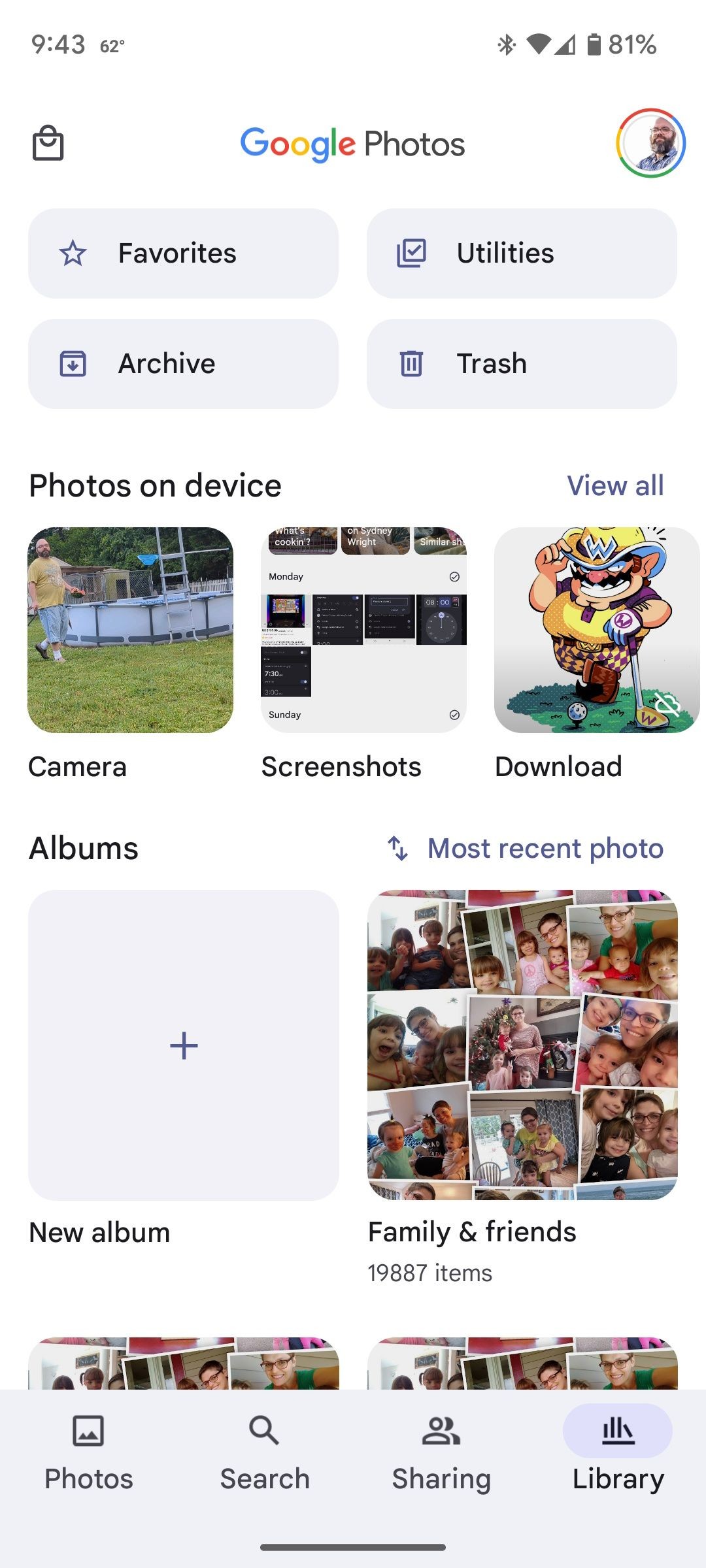 Cách tìm thư mục thiết bị trong ứng dụng Google Photos trên Android
Cách tìm thư mục thiết bị trong ứng dụng Google Photos trên Android
Bạn có thể thấy một hoặc nhiều thư mục với biểu tượng màu trắng nhỏ giống như đám mây có dấu gạch chéo ở giữa, như thư mục Tải xuống trong ví dụ trên. Điều này cho thấy thư mục thiết bị đó không được sao lưu vào Google Photos. Nếu không thấy biểu tượng, thư mục đó hiện đang được sao lưu vào Google Photos.
Nếu bạn muốn sao lưu thư mục Tải xuống trong ví dụ trên, bạn chỉ cần mở thư mục thiết bị, bật tùy chọn Sao lưu, sau đó chạm vào nút Quay lại.
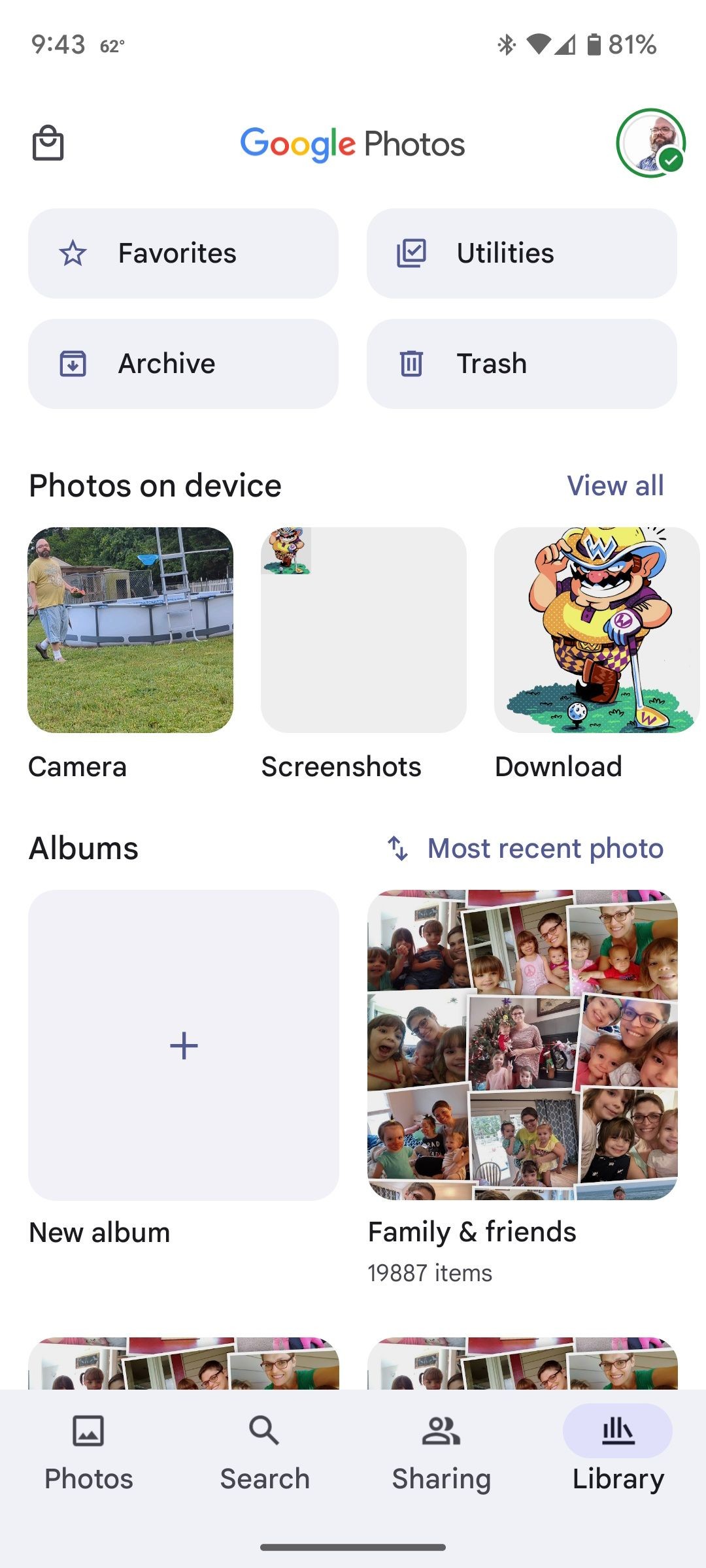 Ví dụ về thư mục thiết bị đang được sao lưu trong ứng dụng Google Photos trên Android
Ví dụ về thư mục thiết bị đang được sao lưu trong ứng dụng Google Photos trên Android
Lưu ý rằng biểu tượng đã biến mất. Điều này một lần nữa cho thấy thư mục thiết bị đang được sao lưu vào Google Photos.
Tuy nhiên, nếu bạn cần tiết kiệm không gian lưu trữ của Google One và muốn dừng việc sao lưu một thư mục thiết bị cụ thể? Hãy mở thư mục thiết bị, sau đó chạm vào thanh trượt Sao lưu một lần nữa để chuyển sang vị trí Tắt. Bây giờ, bất kỳ hình ảnh và video mới nào được lưu vào thư mục đó sẽ chỉ được lưu trữ cục bộ trên thiết bị của bạn thay vì cũng được sao lưu vào Google Photos.
Không phải mọi thứ trong cuộc sống số của bạn đều cần được sao lưu. Những meme hài hước hôm nay có thể khiến bạn cảm thấy ngượng ngùng sau năm năm nữa. Vì vậy, đừng sao lưu tất cả! Hãy chọn những thư mục thiết bị nào sẽ tự động sao lưu media trong Google Photos, và đảm bảo rằng bạn chỉ sao lưu những gì thực sự quan trọng: video của những chú chồn cảnh chẳng hạn.
Kết luận
Việc quản lý thư mục thiết bị trong Google Photos trên Android giúp bạn kiểm soát tốt hơn những gì được sao lưu lên đám mây. Bạn có thể dễ dàng chọn sao lưu hoặc ngừng sao lưu các thư mục cụ thể, từ đó tiết kiệm không gian lưu trữ và giữ lại những kỷ niệm quan trọng. Hãy thử ngay và tận hưởng sự tiện lợi mà Google Photos mang lại.
FAQ
-
Làm thế nào để tìm thư mục thiết bị trong Google Photos trên Android?
- Chạm vào Thư viện > Xem tất cả trong phần Hình ảnh trên thiết bị.
-
Làm thế nào để biết một thư mục có đang được sao lưu hay không?
- Nếu thư mục có biểu tượng đám mây với dấu gạch chéo, thư mục đó không được sao lưu. Nếu không có biểu tượng, thư mục đang được sao lưu.
-
Làm thế nào để bắt đầu sao lưu một thư mục trong Google Photos?
- Mở thư mục thiết bị, bật tùy chọn Sao lưu, sau đó chạm vào nút Quay lại.
-
Làm thế nào để ngừng sao lưu một thư mục trong Google Photos?
- Mở thư mục thiết bị, chạm vào thanh trượt Sao lưu để chuyển sang vị trí Tắt.
-
Tại sao tôi nên chọn lọc thư mục sao lưu trong Google Photos?
- Để tiết kiệm không gian lưu trữ và chỉ giữ lại những kỷ niệm quan trọng.
-
Google Photos có tự động sao lưu tất cả các thư mục trên thiết bị không?
- Không, bạn có thể chọn các thư mục cụ thể để sao lưu hoặc không sao lưu.
-
Làm thế nào để kiểm tra dung lượng lưu trữ Google One của tôi?
- Truy cập vào trang quản lý Google One để xem dung lượng lưu trữ hiện tại của bạn.